1-1. TortoiseGit - puttygen 실행. 다음과 같은 창이 뜬다.
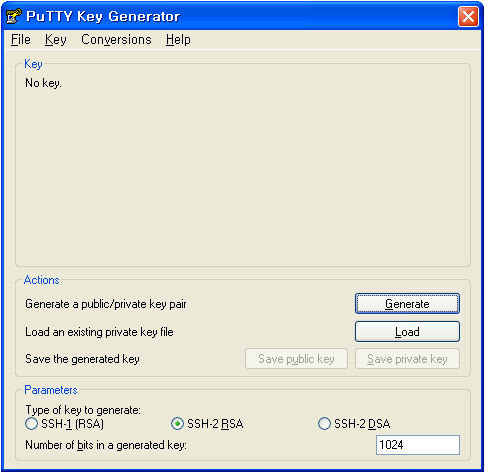
1-2. Generate버튼을 누른 후 위의 사진에 표시한 빨간 박스안에 마우스를 두고 막 휘젓는다.
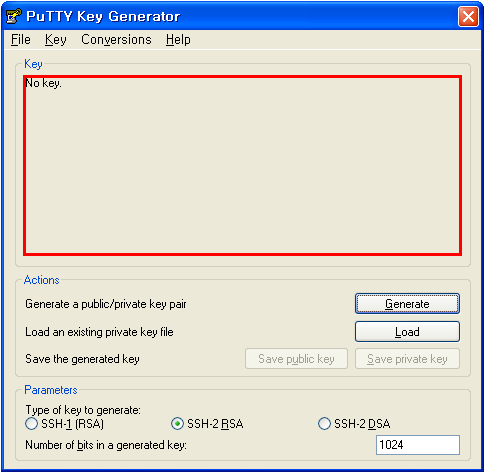
1-3. 그럼 빨간 박스 안에 밑에 그름과 같이 초록색 progress bar가 생기는데
이 bar가 100%가 될때까지 마우스 미친듯이 계속 휘젓는다.
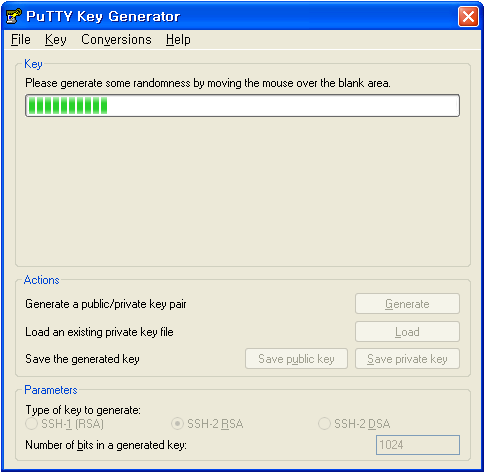
1-4. 다음 밑의 사진 중 빨간 박스 부분의 내용을 복사해서 클립보드에 저장
( 또는 메모장에 잠시 붙여넣기! )
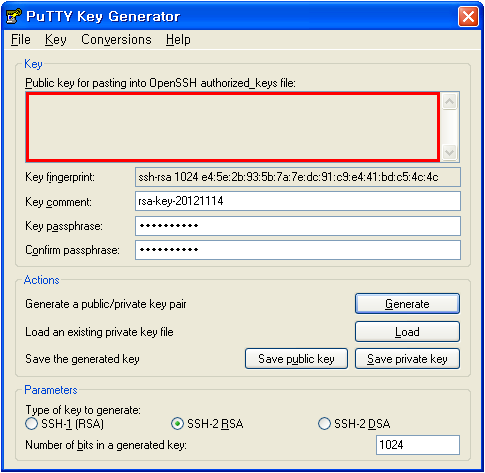
- Key fingerprint와 Key comment는 자동으로 생성되는것을 사용하는걸 권장
- Key passphrase와 confirm passphrase는 원하는 비밀번호를 입력한다. 단, 생략 가능
- 마지막으로 [save private key] 버튼 클릭 후 적당한 위치에 확장자 .ppk로 저장한다
2. github에 SSH키 등록
2-1. 계정 로그인 후 (없으면 새로운 계정 만들도록!) 네모 박스 (Account Setting) 클릭

2-2. 서브메뉴 중 SSH Keys 클릭
또는 https://github.com/settings/ssh
2-3. Add SSH key 클릭 후 title은 아무렇게나(자신의 메일을 입력하는 것을 권장) 입력
1-4에서 복사한 내용을 붙여넣는다.
2-4. Add Key버튼 누르면 등록 완료.
3. 확인 방법 : git repositories clone
3-1. remote repository를 로컬로 받아오기
- Git Clone… 클릭
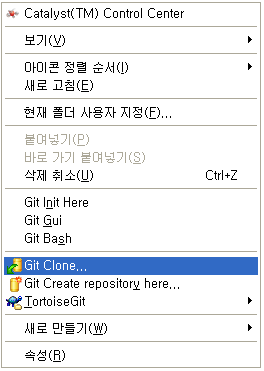
3-2. URL에 SSH URL 입력
- URL 입력하면 Directory도 자동 생성 (직접 입력 가능)
- Load Putty Key 선택 후 1-4에서 private key 저장했던것 (.ppk) 선택
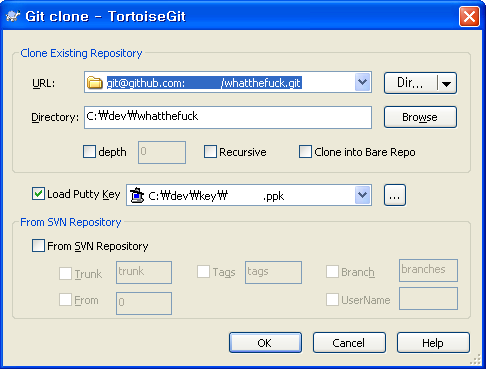
* 참고
- github에서 repository만드는 방법은 생활코딩 참고
: 프로젝트 관리 - 버전관리 - GIT - 협업에 참여에 있는 동영상 참고
(본 동영상을 보다보면 SSH Key 생성하기도 있으나 난 잘안됨… 이유를 모르겠음)
- github address : https://github.com/
- github help : https://help.github.com/ (여기서 SSH 검색 후 따라하면 됨)
- http://blog.naver.com/h2d2002?Redirect=Log&logNo=50146029692
